CAD中如何在线上插入文字?CAD插入文字教程 点击:75 | 回复:0
发表于:2021-12-27 09:51:23
楼主
CAD中如何在线上插入文字?CAD插入文字相信大家都不陌生,可是怎么在线上插入文字呢?今天小编就来给大家分享一下浩辰CAD软件中CAD在线上插入文字的方法技巧吧!
CAD在线上插入文字的操作步骤:
这个问题很简单,只需要调用浩辰CAD中的线上写字命令即可。具体操作步骤如下:
1. 打开浩辰CAD,在但菜单栏中依次点击【文字】—【线上写字】。
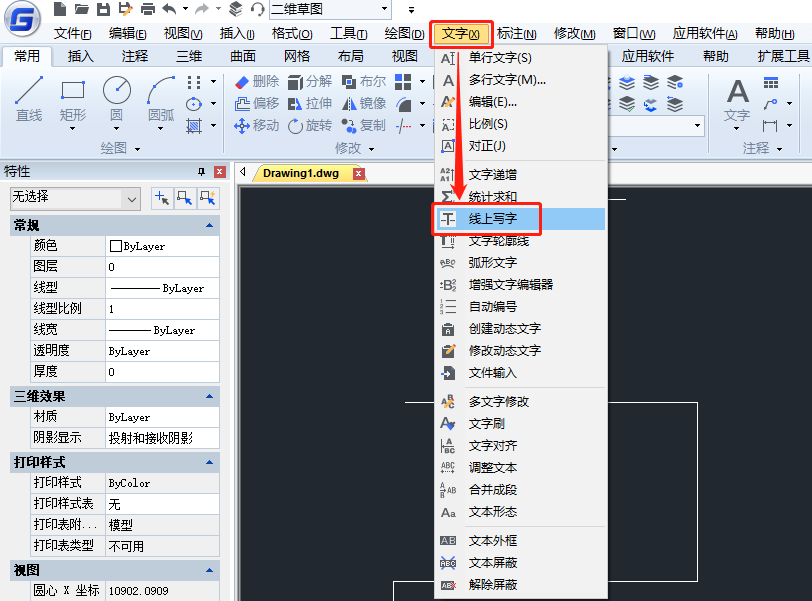
根据提示,输入需要插入的文字,点击空格确认。
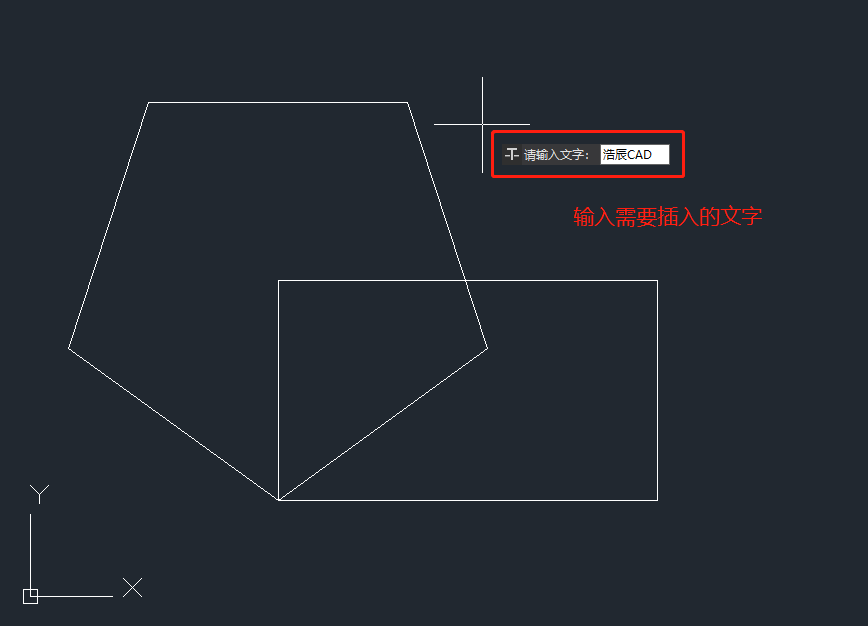
3. 输入文字高度后,点击空格确认;此时命令行提示:请点选要布置文字的曲线[修改文字内容(X)/修改布置类型(T)/修改布置方式(M)/修改文字高度(H)]
(1)如需修改文字内容可以输入:X,点击空格键,重新输入需要插入的文字。
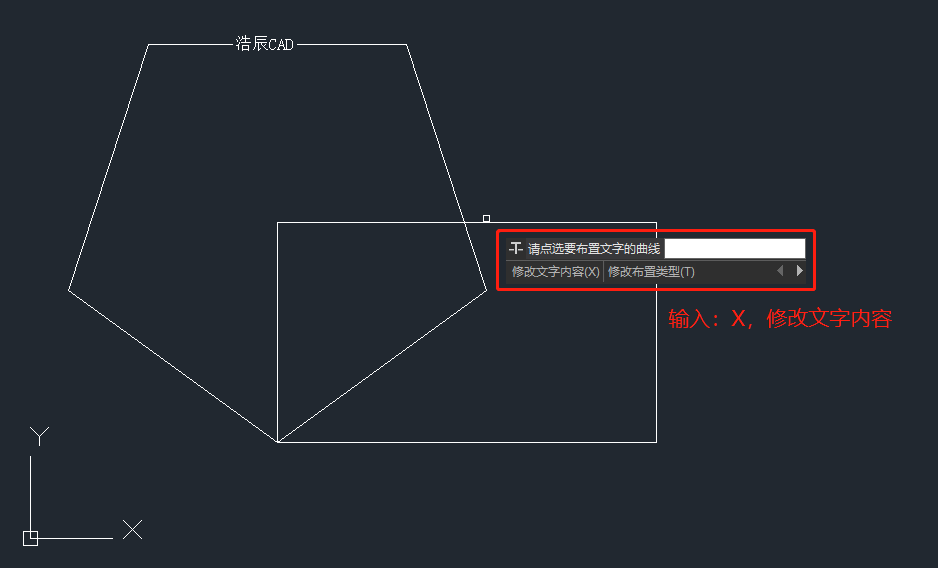
(2)如需修改布置类型可以输入:T,点击空格键,根据提示设置文字布置类型:沿线(L)、围栏(F)。
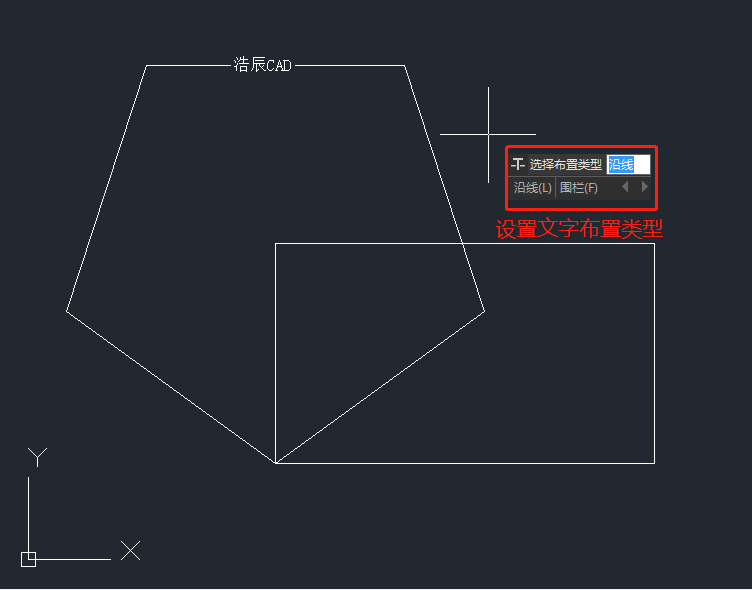
(3)如需修改布置方式可以输入:M,点击空格键,根据提示选择布置方式:任意(R)、定数等分(F)、定距等分(D)、中点(M)。
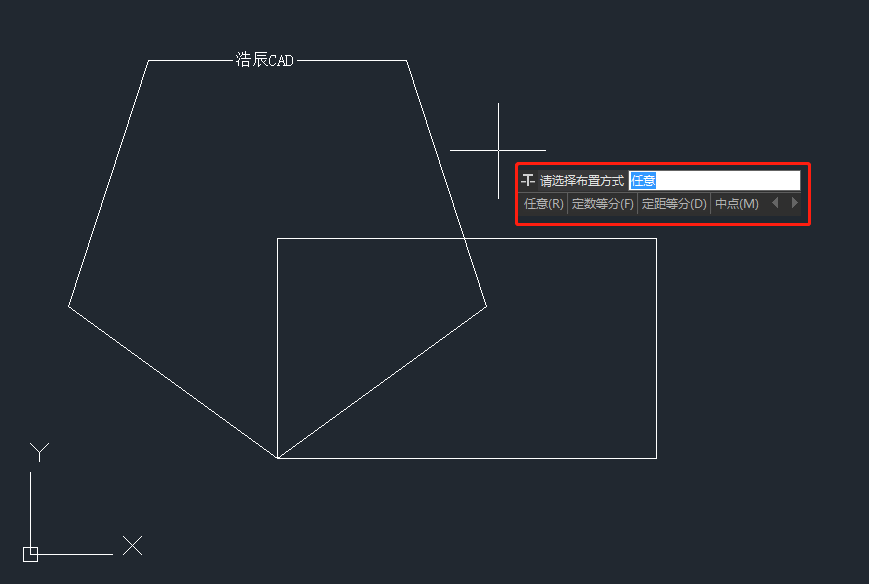
(4)如需修改文字字高可以输入:H,点击空格键,重新输入字高即可。
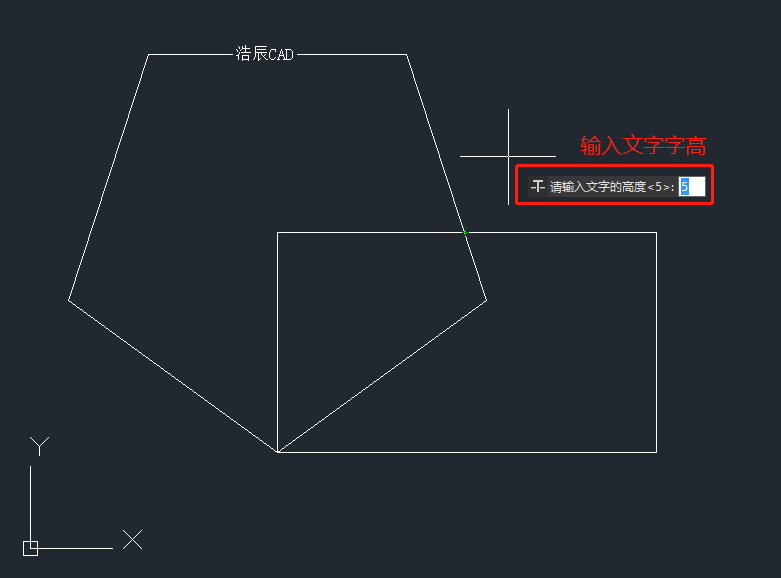
4. 设置完成后点选要布置文字的曲线,即可在点击的位置插入文字(可重复插入),按ESC结束命令。
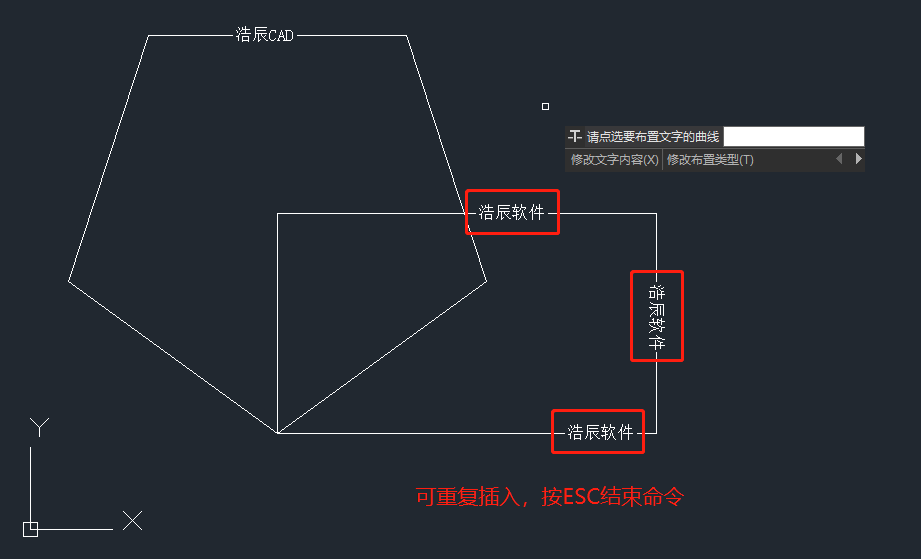
本篇CAD教程给大家详细介绍了浩辰CAD软件中在线上插入文字的操作步骤,你学会了吗?
楼主最近还看过
热门招聘
相关主题
- 智能传感器----电容式油量表...
 [276]
[276] - jiaoanpeng仪表维修经验集
 [2737]
[2737] - 急需西门子CPU 型号我6ES7-3...
 [316]
[316] - 梅州客商银行携手蓝凌OA,引领...
 [322]
[322] - GUBOA 磁感应式编码器全面推...
 [919]
[919] - 电气工程师还在频繁的改图,编...
 [1729]
[1729] - 如果你对直流无刷电机还不了...
 [377]
[377] - 霍尔传感器在汽车工业中应用
 [237]
[237] - 求富士公司的MICREX-F Progr...
 [772]
[772] - 文档防泄密系统与OA系统的融...
 [312]
[312]

官方公众号

智造工程师
-

 客服
客服

-

 小程序
小程序

-

 公众号
公众号

















 工控网智造工程师好文精选
工控网智造工程师好文精选
